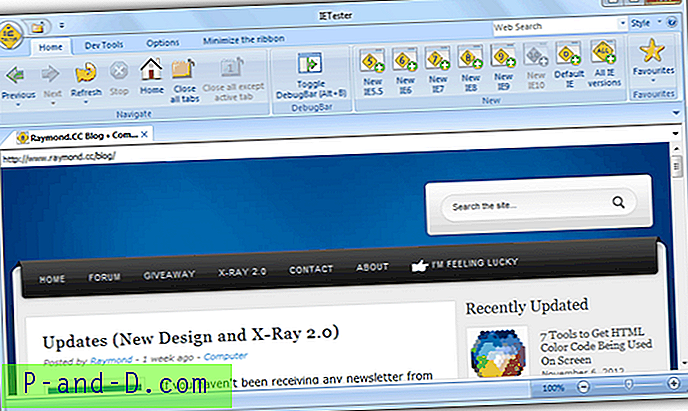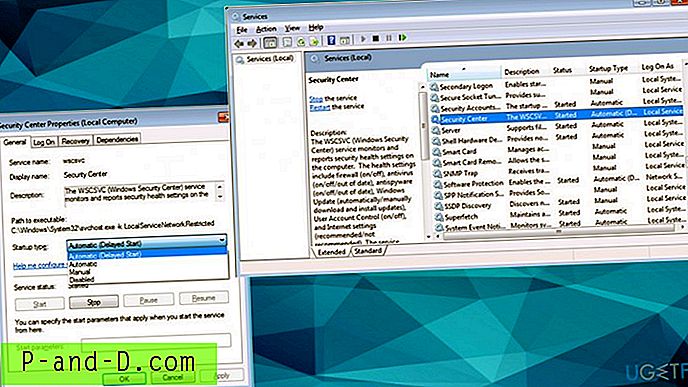Да ли сте заглавили проблем аутентификације на Андроид ВиФи? Да ли се повезује са заштићеном мрежом хотспот-а у вашој близини? Опустити ! овде смо пронашли неколико решења за решавање проблема. Андроид ОС који је софтверски производ, могли бисте имати много техничких пропуста. Проблеми с ВиФи интернетском везом један су од неугодних проблема.
У основи, када се покушате повезати с доступном мрежом, ВиФи ће скенирати мрежу и повезати се с мрежом добивањем ИП адресе, а ако је мрежа заштићена, од вас ће се тражити да унесете лозинку. Али ако сте заглавили са „Дошло је до грешке у аутентификацији“, тада морате да извршите неколико промена у ВиФи подешавањима и на Андроид уређају. Погледајмо то у детаље у наставку.
Поправите грешку аутентификације на Андроид паметном телефону
Метода 1. Поново покрените усмјеривач
Неки се технички проблеми могу појавити с вашим усмјеривачем, тако да је боље искључити рутер на неколико минута и поново га покренути. Такође проверите да ли сте исправно унели шифру на вашем Роутер-у, а исту на свом уређају.
Пре него што то учините, кликните на „Заборави лозинку“ на свом Андроид уређају. Након што је ВиФи потпуно покренут, повежите уређај уношењем лозинке.
Метода 2. Промените сигурносни протокол
Покушајте да промените безбедносни протокол, на пример, ако је ВПА - промените га у ВПА2 на Хотспот-у . Затим покушајте да се повежете на Ви-Фи мрежу.
Можете чак и да ручно подесите Андроид Ви-Фи тако што ћете кликнути на „Заборави мрежу“ и под Унапред, подешавајући клик на опцију „Додај мрежу“, а затим изаберите жељене опције.
Метода 3. Користите статичку ИП адресу
- Идите на Подешавање Андроида.
- Отворите Ви-Фи
- Овде потражите жељену мрежу.
- Дуго притисните на ВиФи мрежи и потражите опцију под називом Напредне поставке. Ову опцију можете такође пронаћи под Модифи Нетворк или само кликом на мрежу.
- Овде промените ИП поставку из ДХЦП у Статиц .
- Сада доделите ИП адресу 192.168.1. *** (додајте било који број од 1 до 225 на ***)

Статичко подешавање на Андроид ВиФи
- Све остало оставите недирнуте.
- Спремите измене и приметићете да је ваш ВиФи повезан.
Напомена: Ако интернет не ради иако је ВиФи повезан, једноставно се вратите на ДХЦП док сте и даље повезани. Проблем ће бити решен.
Метода 4. Брисање застарелих датотека
Само за укоријењене уређаје
- Преузмите и инсталирајте ЕС Филе Екплорер на свој уређај.
- Дајте коријенским дозволама ако се то затражи.
- Идите на Роот Екплорер из менија.
- Идите на / дата / мисц / дхцп /
- Избришите све датотеке које су тамо присутне.
- Поново покрените уређај и покушајте да проверите да ли је проблем решен.
Закључак: Надам се да ће пост бити користан и да дате ваше драгоцене мисли у облику коментара у одељку који је дат у наставку. Поделите то на друштвеним веб локацијама да бисте повећали свест.